Zvuk v slúchadlách Bluetooth na Android a Windows v hrách a videách zaostáva za sebou - ako ho opraviť

- 1449
- 331
- Zdenko Mamojka
Mnohí, prvýkrát pripájanie bezdrôtových slúchadiel k telefónu Android alebo notebooku so systémom Windows 10, 8.1 alebo Windows 7, čelia skutočnosti, že zvuk v slúchadlách Bluetooth zaostáva v hrách a videách z toho, čo sa deje na obrazovke, čo vyžaduje riešenie.
V týchto pokynoch, podrobne o tom, ako opraviť zálohu zvuku v pľúcach Bluetooth, ako to môže byť spôsobené ďalšími informáciami, ktoré môžu byť užitočné v kontexte uvažovaného problému.
- Prečo je zvuk za slúchadlami Bluetooth
- Čo robiť, ak zvuk zaostáva v hrách a videu v systéme Android
- Riešenia v prípade, že Audio Bluetooth zaostáva za Windows
- Výučba
Prečo je zvuk za bezdrôtovými slúchadlami Bluetooth
Po prvé, niektoré dôležité nuansy týkajúce sa prenosu zvuku prostredníctvom Bluetooth, ktoré by sa mali poznať a brať do úvahy:
- Pri prenose zvuku prostredníctvom Bluetooth vždy existuje oneskorenie: niekde je nedostatok synchronizácie jednoznačne viditeľný, niekde sa prejavuje v menšej miere a nemôžete mu venovať pozornosť.
- Čas oneskorenia môže závisieť od konkrétnych zariadení (smartfón, adaptér Bluetooth na notebooku, samotné slúchadlá), profil a kodek (SBC, APTX, LDAC a ďalšie) na prenos zvuku, nastavenia kvality pre prenosný zvukový zvuk.
Pri vysielaní zvuku Bluetoothom je špeciálne kódovaný na vysielacom zariadení, potom sa prenáša cez bezdrôtový kanál do slúchadiel, kde sa vyrovnáva, prevedený z digitálneho na analógový signál a iba potom ho budete počuť.
Každá z etáp môže trvať určitý čas a podľa testov, dokonca aj prvé dva kroky na niektorých smartfónoch, bez ohľadu na kodek, zaberajú asi 500 milisekúnd (pol sekundy), čo je už ťažké nevenovať pozornosť. V mnohých prípadoch však máme príležitosť skrátiť čas oneskorenia pri prenose zvuku cez Bluetooth a znížiť zálohu zvuku z videa a hier.
Čo robiť, ak zvuk v slúchadlách Bluetooth zaostáva za Androidom
Ak je zvuk za tým, čo sa deje na obrazovke na telefóne alebo tablete s Androidom, môžete vyskúšať nasledujúce kroky:
- Skontrolujte, ktoré kodeky sú podporované vašimi slúchadlami Bluetooth, a skúste používať ďalšie kodeky, napríklad APTX. Jednou z jednoduchých metód na to je bezplatná aplikácia „Kontrola A2DP“, ktorá je k dispozícii na trhu Play https: // Play.Riadenie.Com/ukladanie/aplikácie/podrobnosti?ID = com.Widget7.Kontrola.A2dp. Po spustení aplikácie s pripojenými slúchadlami kliknite na položku „Skontrolujte Bluetooth A2DP“ a uvidíte aktuálny kodek a dostupné podporované kodeky (voliteľný kodek) s možnosťou výberu. Ak existujú ďalšie kodeky podporované slúchadlami, skúste ich vybrať (stlačením kódu vo voliteľnej časti kodeku). Existuje ďalší spôsob, ako zmeniť kodek, o ktorom.

- Keď je zvuk Bluetooth v intenzívnych hrách s Androidom dozadu, môžete použiť inú aplikáciu - Btmono, ktorú je možné stiahnuť na trhu Play: https: // Play.Riadenie.Com/ukladanie/aplikácie/podrobnosti?ID = com.Bedoig.Btmono. Po spustení aplikácie stlačte tlačidlo „On“ v ňom (Povoliť). Kvalita zvuku sa zhorší, ale oneskorenie sa výrazne zníži, čo vám umožní pohodlnejšie hrať hry.
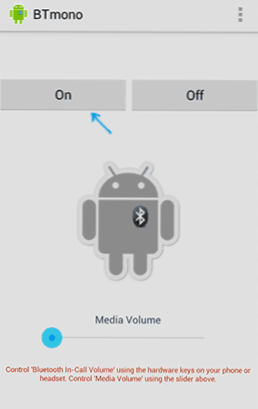
- Ak povolíte režim vývojára v nedávnych verziách Android, v parametroch vývojára nájdete možnosť manuálneho výberu kodeku Bluetooth (za predpokladu, že je podporovaný slúchadlami) a ďalšie parametre prenosu zvuku) a ďalšie parametre prenosu zvuku. Môžete sa pokúsiť zmeniť kodek, kvalitu zvuku a zistiť, ako to ovplyvní situáciu.
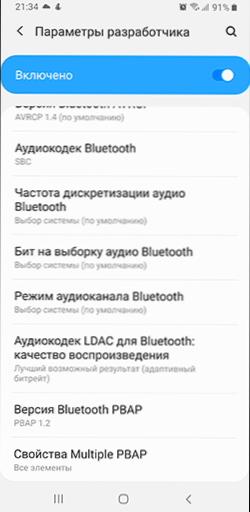
- Ďalšia metóda, ktorá v zriedkavých prípadoch funguje - so slúchadlami Bluetooth pripojenými na telefóne v nastaveniach - Pripojenie - Bluetooth, kliknite na tlačidlo Nastavenia konkrétnych slúchadiel a ak je to možné, zanechajte iba možnosť prenosu zvuku/hudby bez možnosti možnosti hovory (hovory).
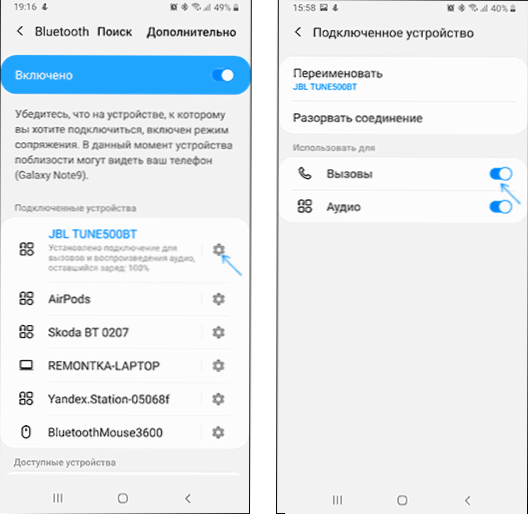
Ak sa problém vyskytne pri prehrávaní videí a filmov stiahnutých do telefónu, môžete použiť aj prehrávač tretích strán, ktoré podporujú ladenie zvukového oneskorenia, napríklad prehrávač médií VLC to môže urobiť.
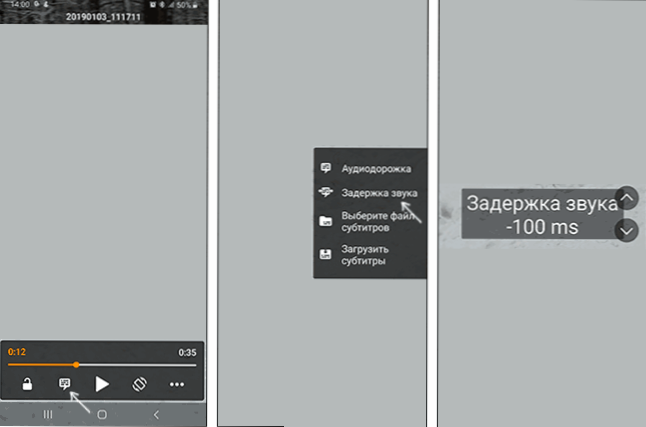
Ak žiadna možnosť nepomohla, ale máte možnosť skontrolovať telefón s ostatnými (ideálne - nie lacné) bezdrôtové slúchadlá - skúste. Ak sa v tomto prípade stane oneskorenie nenápadným, možno hlavný príspevok k oneskoreniu poskytujú samotné slúchadlá samotné slúchadlá.
Bluetooth Audio Lag v systéme Windows 10, 8.1 a Windows 7
Ak sa pri pripojení slúchadiel Bluetooth k notebooku alebo počítači so systémom Windows 10, 8 máte.1 alebo Windows 7, môžete vyskúšať nasledujúce riešenia:
- Ak nepotrebujete možnosť komunikácie na bezdrôtových slúchadlách s mikrofónom, môžete ísť do zariadení nahrávania a prehrávania (ako ísť do zariadení na nahrávanie a prehrávanie systému Windows 10) a ak existujú „slúchadlá“ a „nahrávanie“ kariet a „Slúchadlá“ a „slúchadlá“ a „telefón s hlavou“ - Zakážte „telefón s hlavou“ (Right -Click - Zakázať).
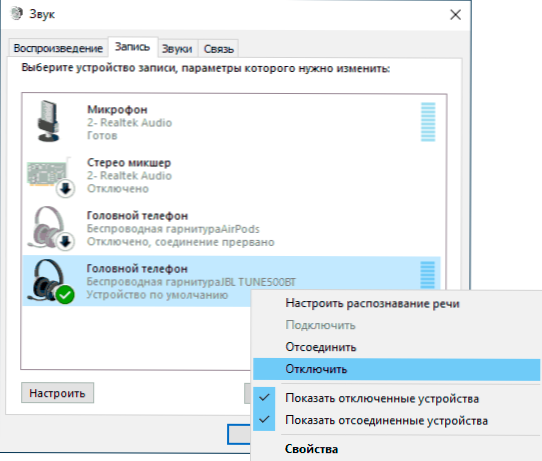
- Na rovnakom mieste, keď ste si vybrali slúchadlá na karte „Reprodukcia“, otvorte svoje vlastnosti a skontrolujte všetky karty. Odpojte všetky zahrnuté účinky a ak je na karte „dodatočne“ k dispozícii zníženie kvality zvuku, skúste ho použiť.
- Prejdite na ovládací panel - zariadenia a tlačiarne, kliknite na slúchadlá Bluetooth s pravým tlačidlom myši a otvorte ich vlastnosti. Na karte Service skúste vypnúť všetky služby okrem „audio prijímača“ a použite nastavenia.
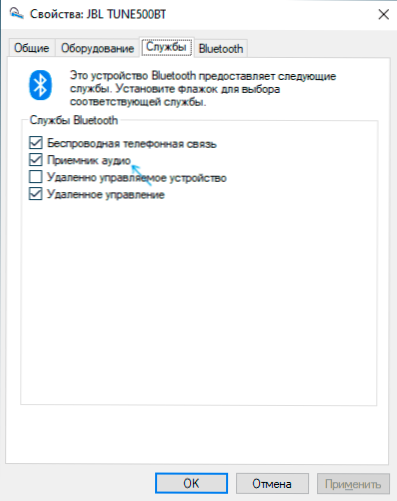
- Môžete skontrolovať kódy Bluetooth podporované vašimi slúchadlami a práve používaný program Bluetooth Tweaker (oficiálna webová stránka - https: // www.Bluetoothgoodies.Com/Tweaker/, po inštalácii sa vyžaduje reštartovanie). Program je zaplatený, ale umožňuje vám vidieť vlastnosti jedného zo zariadení zadarmo: Vyberte vaše slúchadlá, kliknite na „Obnoviť informácie o kodeku“ a program zobrazí podporu kodeku (kodek podporovaný zariadením) a vybraný Windows Codec ( Kodek vybrané systémom Windows). V prípadoch, keď slúchadlá podporujú moderné kodeky (napríklad APTX, LDAC), ale je vybraný štandardný SBC, dôvodom môže byť dôvod pre ovládače adaptérov Bluetooth (stojí za to sa pokúsiť nastaviť viac nových a niekedy aj na naopak, pomáha predchádzajúcim verziám), nedostatok podpory zo strany samotného adaptéra av niektorých prípadoch zastaraný OS.
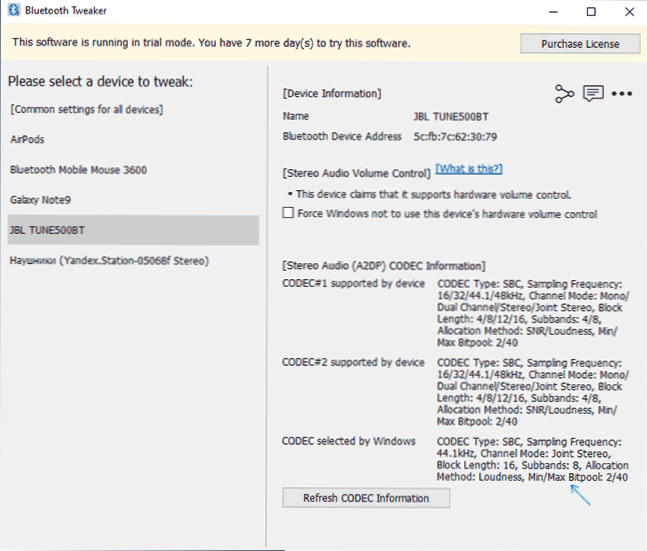
Podľa niektorých recenzií pre adaptéry Bluetooth Intel 8260, 7265/3165/7260/3160 pomáha inštalácia ovládačov zvuku Intel Bluetooth Audio Drivers. Okrem toho tieto ovládače chýbajú na webovej stránke Intel, ale na webovej stránke Dell (nainštalované na iných zariadeniach).
V prípade uvedených adaptérov Wi-Fi/Bluetooth Intel vášho adaptéra môžete v časti Správca zariadení v časti „Sieťové adaptéry“. Ak máte jeden z týchto adaptérov a Windows 10, 8 je nainštalovaný na notebooku.1 alebo Windows 7 (súčasne by už mali byť nainštalované ovládače Bluetooth):
- Pre spoločnosť Intel 8260 si stiahnite ovládač zo stránky https: // www.Predbežná doprava.Com/podpora/home/ru/ru/rubsdc/ovládače/ovládače?DriverId = 100J9 & FileID = 3546946146 (Windows 8 je označený ako cieľový systém.1, ale pracuje na iných verziách OS).
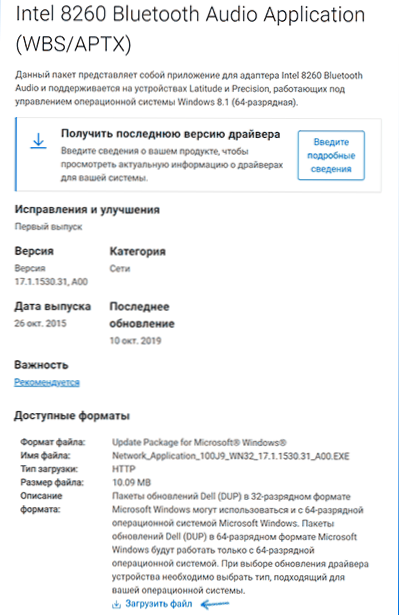
- Pre Intel 7265/3165/7260/3160 si stiahnite súbor zo stránky https: // www.Predbežná doprava.Com/podpora/home/ru/ru/rubsdc/ovládače/ovládače?Vodič = 90WTD & FileID = 3506730032
- Spustite stiahnutý súbor a v otvorenom okne kliknite na tlačidlo „Extrahovať“ (ak chcete súbory rozbaliť do vybraného priečinka) a rozbaľte súbory.
- Z priečinka, kde boli súbory rozbalené, spustite zvukový súbor Intel Bluetooth.MSI „a vykonajte proces inštalácie.
- Obnoviť počítač a skontrolujte, či bol problém so zvukom Bluetooth vyriešený.
- Ak vaše slúchadlá podporujú kodek APTX, navyše choďte do svojich vlastností do „Nahrávajúcich a prehrávaných zariadení“ a skontrolujte, či sa zdala, že nová karta obsahuje tento kodek. Ak áno - zapnite ho a použite nastavenia.
Dôležitá poznámka: Niekedy po týchto manipuláciách sa kvalita zvuku nezmení nie k lepšiemu, napríklad prerušenia. Ak s tým čelíte, spustite inštalačný súbor znova, ako v kroku 4, ale v inštalátore vyberte „Odstrániť“. Po odstránení reštartu počítača sa zvuk vráti do svojho pôvodného stavu.
Rovnako ako v prípade systému Android - pre stiahnuté video môžete nakonfigurovať zvukové oneskorenie v prehrávači, napríklad v prehrávači médií VLC, nájdete takéto nastavenie v ponuke „Nástroje - Symbolizácia ciest“.
A ak nebolo užitočné žiadne riešenie, nezabudnite, že samotné slúchadlá Bluetooth môžu vytvoriť viditeľné oneskorenie, v takom prípade manipulácie v systéme Windows a s ovládačmi nie sú použiteľné.
Výučba
V prípade, že sa váš scenár vzhľadu problému s oneskorením zvuku v slúchadlách Bluetooth líši od uvedených - opíšte ho v komentároch, ak je to možné s detailmi, pochopíme.
- « Ako zakázať zvuk klávesnice iPhone
- Monitor píše, že neexistuje žiadny signál, nezistený žiadny signál, skontrolujte signálny kábel - čo to znamená a čo robiť? »

